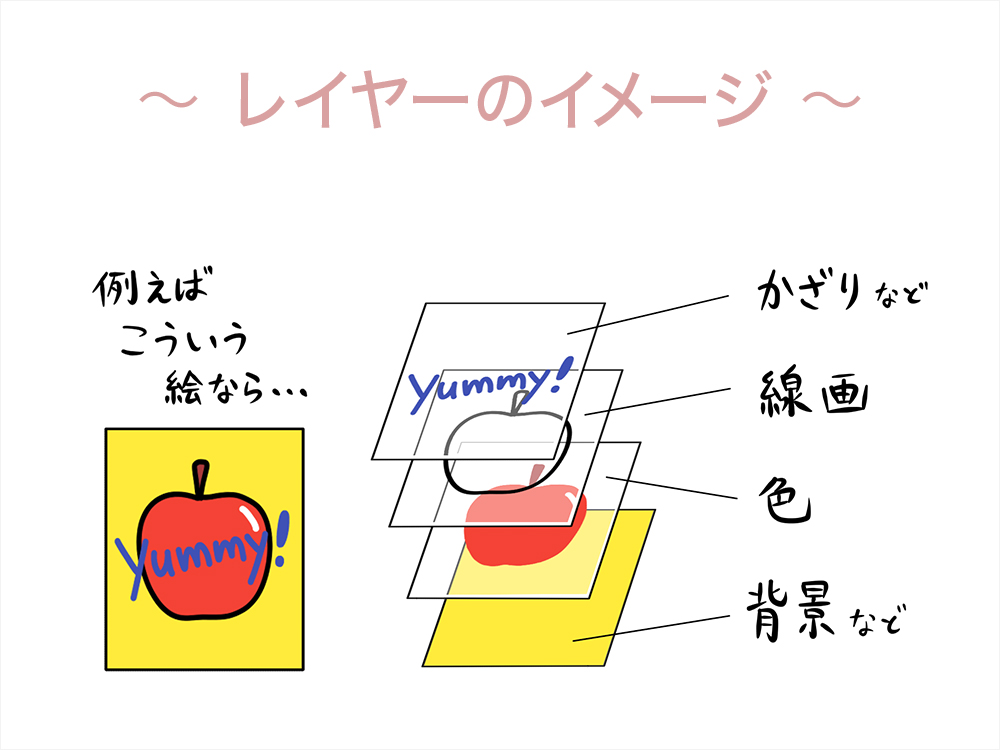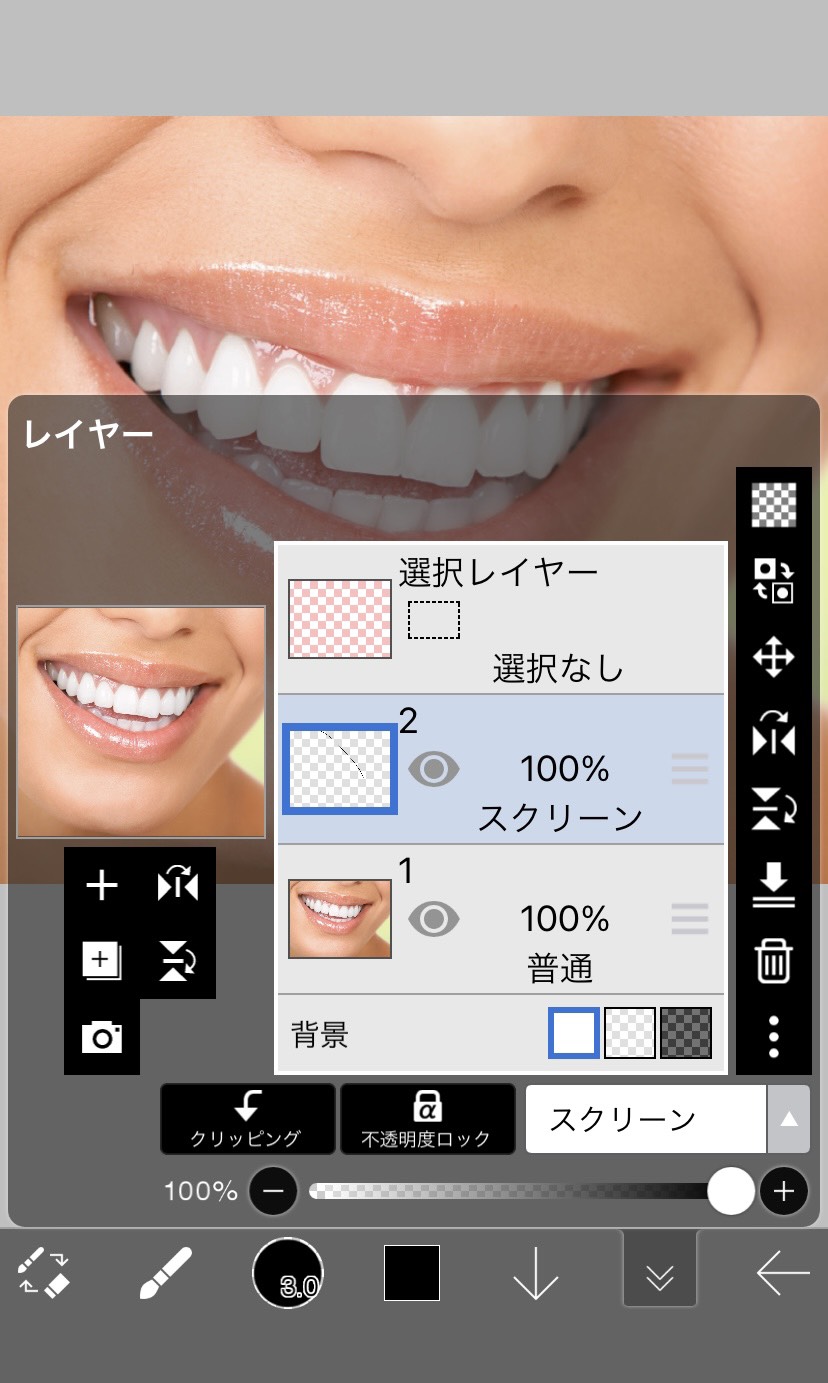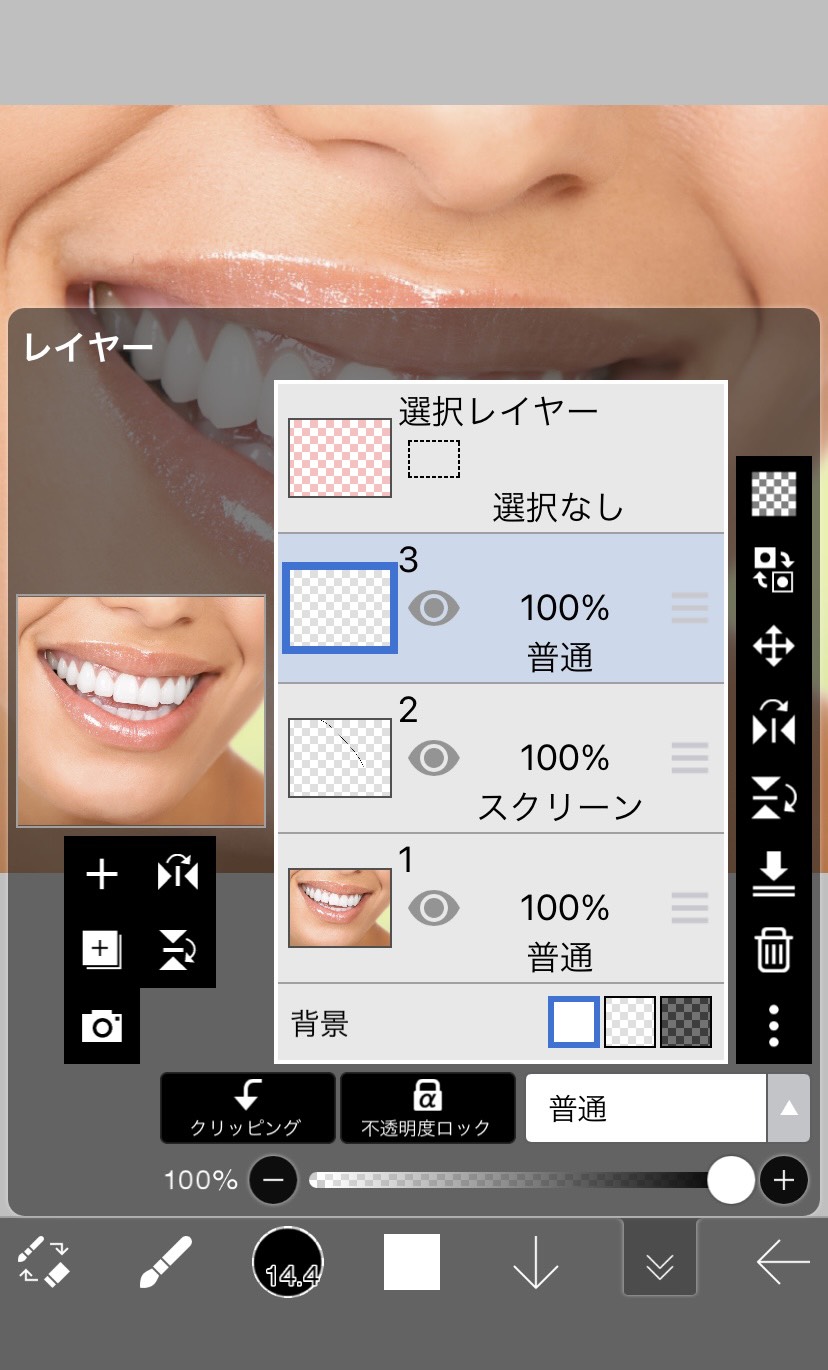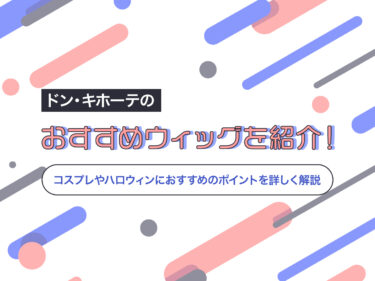鮫のように尖っている歯やキバを持つ漫画やアニメのキャラクターは、ワイルドなうえに野性味が溢れ独特な魅力がありますよね。
鋭いキバや犬歯があるヴァンパイアや人狼など、どこか人間らしくない雰囲気もまとっているミステリアスな二次元キャラも多く存在します。
砂塚あきらちゃんの宅コスをしました🦈ギザ歯です🦷 pic.twitter.com/6Smhf5qW22
— ひのきお🦇7/31生誕祭予約受付 (@hinokio_q) February 2, 2019
今回は、ギザ歯やキバを持っている二次元キャラクターのコスプレ方法について、詳しく紹介します。最新のギザ歯キャラクターについてもコスプレ方法をお伝えするので、コスプレイヤーなら読んでおいて損はない内容ですよ。
写真撮影で自分の口にキバを作る加工方法と、自作のギザ歯を付けるときの重要な健康上の注意点についてもどのサイトよりもくわしくまとめました。
自作のギザ歯を付けるときの注意点は?
漫画やアニメのキャラクターのギザギザした歯を再現する場合に「自分の歯に原作のキャラに合わせて作った牙を装着したい」と考えるコスプレイヤーもいるのではないでしょうか。
付け歯の作り方や装着方法をインターネットやTwitterで検索すると、低価格でできる簡単な方法が紹介されていますね。しかし、自作のギザ歯を歯に付けることは避けましょう。
自分の歯や口の中は大切な体の一部です。万が一、自作のコスプレ道具で健康上のトラブルがあった場合は、誰も責任を負ってくれません。
ここでは、ギザ歯を自作するときの注意点を詳しくまとめました。
自作のギザ歯は着用を避けよう
自作のギザ歯を装着するときに、インターネットの情報で見つけられるものが、入れ歯装着剤や安定剤で自分の刃にくっつけるという方法です。
しかし、入れ歯安定剤を使ってギザ歯を装着する方法は大変危険なので止めましょう。
そもそも入歯安定剤の本来の目的は義歯の安定となっています。もし自作のギザ歯であるコスプレグッズの装着を使用目的とした場合は、何か健康上のトラブルあってもメーカーの補償や対応の対象外なのです。
また、入歯安定剤を空気に触れた状態で装着してしまうと、安定剤が固まって歯の表面にこびりついてしまう可能性があります。その場合は、歯をお湯に長時間つけたり薄めたアルコール液で拭いたりする処置が必要になります。
また、万が一歯の表面や口の中が傷んだ場合は歯科や口腔内科への通院とおおがかりな治療も必要になるかもしれません。
これでは、あまりにコスプレに対するリスクが大きいですね。
拡散嬉しい
今後ギザ歯、牙、八重歯のあるキャラをやる予定のあるレイヤーさん読んでください。元歯科従事者からのお願いです。 pic.twitter.com/HZMlBkHqtX
— 🌾👺チキンライスちゃん👺🌾 (@miyasiry) May 7, 2020
作り方は手軽だがデメリットが大きい
ギザ歯は100円ショップで購入できる白色か半透明のネイルチップを二次元キャラクターのキバの形に気って形成し、白いマニキュアで染めれば手軽に作れます。
最後に光沢を出すため透明なマニキュアで塗装するプロセスを勧める情報もインターネットには存在します。
しかし、口に入れてはいけない材料で作ったギザ歯を、自分の歯に装着するとなるとそう簡単にはいきません。
そもそも、歯がある口の中にマニキュアの成分を長時間入れておくことは、身体に健康上の問題が送る可能性が高く、乾ききらずに万が一口の中で溶けてしまうととてもリスキーなため避けましょう。
コスプレを最大限に楽しむためには、自分のコンディションを崩さないことが一番です。
ここまでは、自作のギザ歯の重要な注意点についてお伝えしましたが、ここからはギザ歯に見せるための写真加工について紹介します。
ギザ歯は画像加工で再現できる?
アニメや漫画キャラクターのギザ歯を再現するために、一番簡単で安全な方法は写真の画像加工を行うことです。
画像加工と聞くと高額なペイントソフトやパソコンの準備、それにレタッチするスキルが必要だと思う人もいるかもしれませんね。
しかし今回はスマートフォンとお絵かきアプリ、100円ショップで売っているスタイラスペンを使用します。
まだスマホでしか試してないけど…先日Amazonで買ったスタイラスペンよりも、100均で買ったこのタッチペンの方が全然書ける‼️
値段は1/32程だけど、反応はコッチの方が全然良い‼️
Apple pencil買おうかと思ってたけど、しばらくはこれで様子を見ようと思うよ。 pic.twitter.com/GDhGXieLdf— dokanchan (@a4pencil) May 17, 2021
工程ごとに画像付きで詳しく紹介するので、一緒に確認してみましょう。
画像加工の準備
今回ギザ歯の画像加工をするために必要なものは、以下の通りです。
・スマートフォン
・アイビスペイントX、メディバンペイントなどのイラスト作成アプリ
・スマートフォン用スタイラスペン
お絵かきアプリとも呼ばれているイラスト作成アプリは、課金せずに無料の初期仕様だけで画像加工が可能です。アイビスペイントX、メディバンペイントどちらも大きく加工内容は変わりませんので、確認してくださいね。
まずはレイヤーを重ねる
まずは加工する写真の上に透明レイヤーを重ねましょう。重ねたレイヤーに画像加工を施していきます。
写真を新規のファイルで開き、その上にレイヤータブで新規レイヤーを追加します。
レイヤーが画像の下にできてしまった場合は、ドラッグして移動できるので安心してくださいね。このときレイヤーを重ねずに写真を直接加工してしまうと、消しゴムを使ったときに元の画像まで消えてしまうので注意してください。
レイヤーは透明な紙に近いイメージです。写真の上にレイヤーとして層を一枚乗せることで、そこに色を乗せたり描き込むことが可能になります。
レイヤーの基礎を覚えておけば特段に加工がしやすくなりますよ。
画像加工で歯のホワイトニングをする
ホワイトニング加工をしたレイヤーの上にもう一枚レイヤーを重ねてギザ歯にする画像可能の前に、歯並びを整え歯についた着色汚れをキレイにしていきましょう。
ここで、ペイントソフトの技術に自信がある人は、事前に元の画像をコピーしておいて歯の表面をぼかしペンでなぞることもおすすめです。
これをすることで、歯表面の段差やくぼみがなくなり、フラットな凸凹していない歯に見せられます。
ホワイトニングの手順はレイヤーを新規で追加し、モードをスクリーンにします。
スクリーンにすることで、歯の影やくぼみなどを不自然に変えずに明るさの調節ができます。スクリーンレイヤー上で、白色をつかって歯の上全体を塗りつぶしましょう。
明るくなりすぎた場合は、レイヤータブの不透明度というバーをスライドし画像の調節を行ってください。
これで歯の下準備はOKです。
口の色をスポイトで採る
歯をギザ歯にしていくために、口の中の色で白い歯を加工しなくてはいけません。
まずはホワイトニング加工をしたレイヤーの上にもう一枚レイヤーを重ねてください。
その次にスポイト機能を使って、歯の近くの口の色を採りましょう。スポイトのアイコンを選んだら、そのまま色を採りたい場所をタップするだけです。タップした状態でスタイラスペンをずらせば、口の中の好きな色味の範囲で色選択ができます。
選択した色がカラーチャートで見て意外とくすんだ色や黒みがかかった色でも、加工したときに自然に見えるので色変更の必要はありません。むしろ無理に明るい色をつかって歯の画像加工をすることは避けましょう。歯の周りや口の中が光っているように浮いてしまいます。
歯の部分を染めてギザ歯に整える
スポイトで選択した色で、ギザ歯にしたい歯の部分を削るように染めていきます。アルファベットのVの字をイメージして、歯の角部分を一本一本染めていきましょう。このとき、必ず歯の近くの口の色をスポイトで採ってくださいね。
全ての歯を同じ色で染めて加工してしまうと、口の中がのっぺりとした色味になり画像加工していることが一目でわかってしまいます。すこし時間がかかってしまう場合もありますが、ペイントする色を一色ずつ採ることは、確実に上手に見せるための歯の加工方法です。
ギザ歯の輪郭を軽くぼかす
Vの字に加工したギザ歯は、このままでは輪郭がくっきりしすぎて画像から浮いてしまっている状態かもしれませんね。ここで、輪郭を上手にぼかすためにペイントソフトの「ぼかしペン」を使用しましょう。
まずは、歯の形をVの字に染めたレイヤーでぼかしの強度を低めに設定して、小さいペンの設定で輪郭をなぞってください。最初はコツが必要ですが、慣れてくるとぼかしの強度や大きさもコントロールできるようになります。
ここで、ギザ歯の加工は完了です。
実は牙型の付け歯がオーダーメイドできる
牙型の付け歯がオーダーメイド出来る店舗が池袋にあります。付け牙の専門家であるアナプラストロジスト認定技術者(メディカルアーティスト)が、自分にピッタリな牙をフルオーダーメイドで作ってくれる嬉しいサービスです。
その場で30分~40分ほど待っていれば、キバやギザ歯を再現した着脱型の付け歯ができます。接着剤を使用しないで使うタイプの付け牙なので長時間のコスプレにもぴったりです。
※お店に向かう際にはアポイント必須なので、注意が必要です。
ギザ歯キャラクターごとのコスプレのコツ
アニメや漫画に登場するギザ歯キャラクターごとのコスプレのコツをまとめました。
ギザ歯の特徴とともに、衣装についても確認してみましょう。
ツイステッドワンダーランド/フロイド・リーチ
スマートフォンのゲームアプリである『ツイステッドワンダーランド』に登場するフロイド・リーチは全部の歯がギザ歯という特徴の持ち主です。
制服のタイを留めずに、マフラーを首から下げている衣装が、気分屋の性格を表していて印象的ですね。
フロイドのコスプレ衣装は、キャラクターが所属するオクタヴィネル寮の制服がポイントです。
タキシードの襟部分だけサテンのような生地になっている、高級感あふれるデザインなので上手に再現しましょう。
また腹部に巻いているカマーバンドと貝のモチーフが付いたハット、もみあげの右側部分が長いウィッグも忘れないでくださいね。
ツイステッドワンダーランド/ジェイド・リーチ
『ツイステッドワンダーランド』に登場するジェイド・リーチは、フロイド・リーチの双子の兄弟です。
歯の形はフロイドと同様にすべて尖っている鮫のような歯をしています。
制服の着こなし方は、すべてきちんと着ており紳士のような出で立ちです。
ボトムであるスラックスの丈も足首まで隠れる長さで、オクタヴィネル寮副寮長という立場に恥じない格好です。
アシンメトリーの前髪は、ジェイドは左側のもみあげ部分が長いデザインです。
コスプレイヤーふたりでリーチ兄弟を完コピするコスプレも面白いですね。
僕のヒーローアカデミア/切島鋭児郎
週刊少年ジャンプで連載中の『僕のヒーローアカデミア』登場キャラの切島鋭児郎は、男らしさにあふれる熱血ヒーローです。
全身を固くする個性である「硬化」を使い、攻撃と防御で戦います。
切島鋭児郎の歯はすべてが鋭くとがっている鮫歯タイプです。
思いっきり上げた赤い前髪と、短い眉がキャラクターの大きな特徴ではないでしょうか。
物語の主人公たちと切島鋭児郎が通う雄英高校指定制服のスラックスは足首部分をたるませるように着ているため、ワンサイズ大きい衣装を選んでもいいでしょう。
炎炎ノ消防隊/シンラクサカベ
特殊消防隊の戦いを描いた漫画『炎炎ノ消防隊』の主人公であるシンラクサカベ(森羅日下部)は、すべて鮫歯のような形をしている歯が特徴的な特殊消防官です。
鋭い切れ長のアイメイクと、つんつんしている黒髪のヘアスタイルは必須です。
濃いオレンジ色をしているつなぎのような衣装には、左腕の箇所に森羅が所属する第8特殊消防隊のエンブレムがついています。
また、炎炎ノ消防隊アニメ公式サイトでは、特殊消防隊が戦闘時に着用している防火服のパターンをPDFで配布しているので、興味があるひとはチェックしてみましょう。
Free!/松岡 凛
青春を競技水泳に懸ける男子を描いた『Free!』からは、鮫歯をした登場キャラクターの松岡凛を紹介します。
かつては主人公たちのライバルである、鮫柄学園水泳部のキャプテンを務めていました。
現在は水泳選手として世界に挑む才能と努力の持ち主です。
学生時代のコスプレをする場合は、鮫柄学園の制服である、白い学ランが必要になります。
この学ランは前ファスナー式の衣装で、自作する場合はファスナー部分の青いラインを忘れないようにしてください。
ただし、ファスナー部分は鮮やかな青色だとコスチュームが安っぽく見えてしまうので気を付けましょう。
黒執事/グレル・サトクリフ
『黒執事』に登場するグレル・サトクリフは、赤いロングヘアと女性のような言葉遣いが特徴的な死神です。
キャラクターの歯はすべて尖っており、鋭い形をしています。赤い縁の眼鏡と深紅のコートが目を引きますね。アイメイクは切れ長のアーモンドアイを基本にし、下まつげに長さとボリュームを持たせましょう。必要であれば下まつげに付けるつけまつげを、2枚程度重ねて使用してもいいかもしれません。
ギザ歯のコスプレは画像加工がベスト
アニメや漫画に登場するギザ歯をしたキャラクターの再現をする場合は、画像加工が一番手軽でコストがかからない方法です。
牙師がオーダーメイドの付け歯を作製してくれる店もあるので、興味のある人は公式サイトを確認してみてくださいね。
ネイルチップで作成する自作のキバを自分の歯に入歯安定剤で付ける方法は健康上の理由からおすすめできません。
まとめ
今回は以外にも歯に特徴をもつキャラクターも多くいて、その中でもギザギザの歯のコスプレの完成度を画像加工でもうワンランク上げる方法をご紹介しました。
せっかく衣装もウィッグもカラコンも用意して撮影するなら作品とてしっかりと残したいですよね。その時にキャラの特徴の一つである“歯”にもこだわりを持ってみてはいかがでしょうか。
![[emoma!-エモマ-]](https://emoma-c.tv/wordpress/wp-content/uploads/2020/06/logo-2.png)